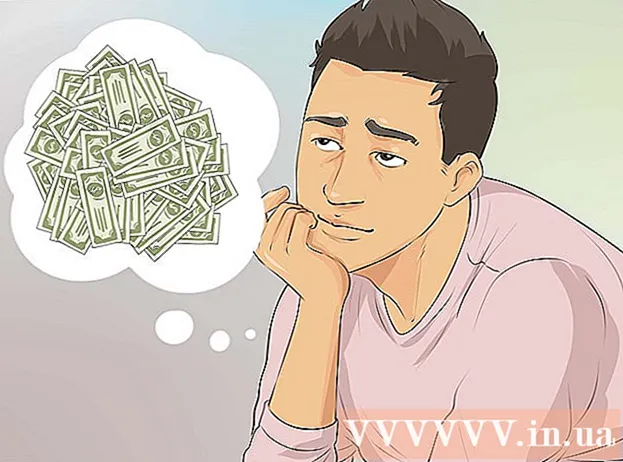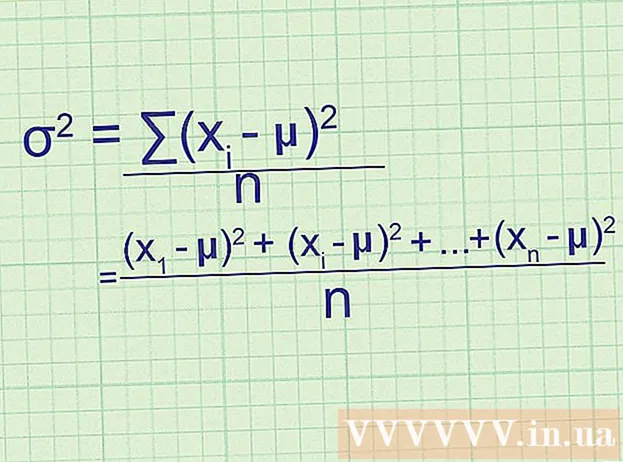作者:
Clyde Lopez
创建日期:
23 七月 2021
更新日期:
1 七月 2024
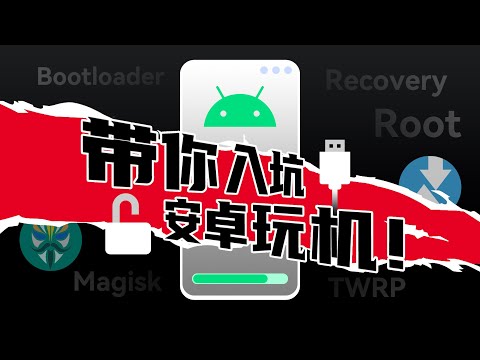
内容
在本文中,我们将告诉您如何查找下载到 Android 设备的文件(文档、照片、视频等)。
脚步
方法 1 of 2:使用文件管理器
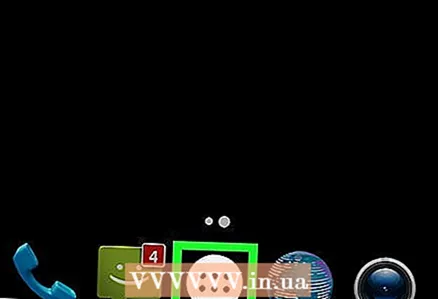 1 打开应用程序抽屉。 在它上面你会找到所有已安装应用程序的图标。要打开此面板,请单击 6-9 点网格图标;它位于主屏幕的底部。
1 打开应用程序抽屉。 在它上面你会找到所有已安装应用程序的图标。要打开此面板,请单击 6-9 点网格图标;它位于主屏幕的底部。 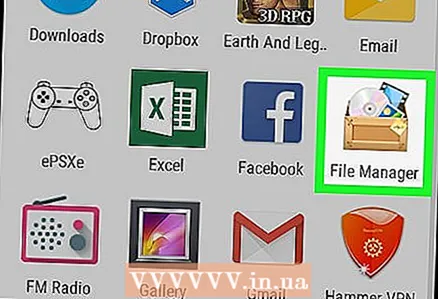 2 轻点“下载”、“文件”或“文件管理器”。 应用程序名称取决于设备型号。
2 轻点“下载”、“文件”或“文件管理器”。 应用程序名称取决于设备型号。 - 如果您找不到指定的或类似的应用程序,则它可能根本不在您的设备上。在这种情况下,请先安装应用程序。
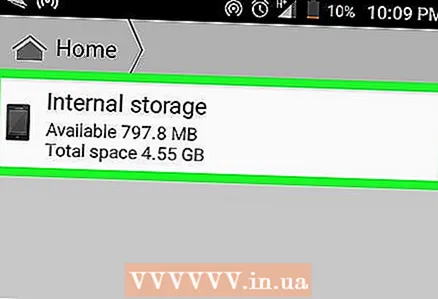 3 点按文件夹。 如果屏幕上只显示一个文件夹,请点击它。如果将 SD 卡插入设备,您会在屏幕上找到两个文件夹 - 一个用于 SD 卡,另一个用于内部存储器。下载文件夹可以位于这两个文件夹中的任何一个。
3 点按文件夹。 如果屏幕上只显示一个文件夹,请点击它。如果将 SD 卡插入设备,您会在屏幕上找到两个文件夹 - 一个用于 SD 卡,另一个用于内部存储器。下载文件夹可以位于这两个文件夹中的任何一个。 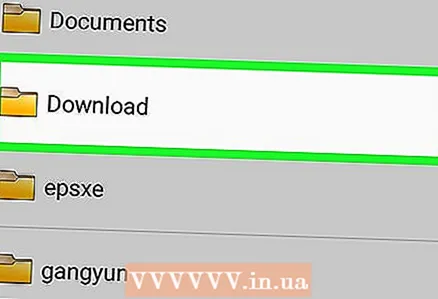 4 单击下载。 您可能需要向下滚动页面才能找到此文件夹 - 这是所有下载文件的存储位置。
4 单击下载。 您可能需要向下滚动页面才能找到此文件夹 - 这是所有下载文件的存储位置。 - 如果您没有看到“下载”文件夹,请在其他地方查找。
方法 2 of 2:使用 Chrome
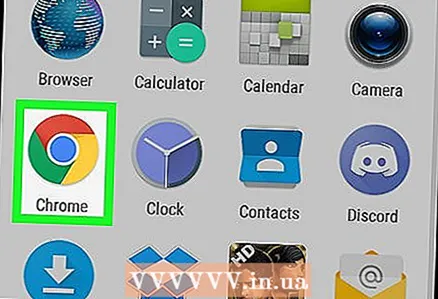 1 启动 Chrome。 点击主屏幕或应用程序抽屉上的红蓝黄绿圆圈图标。
1 启动 Chrome。 点击主屏幕或应用程序抽屉上的红蓝黄绿圆圈图标。 - 使用此方法,您将找到通过 Chrome 下载的文件。
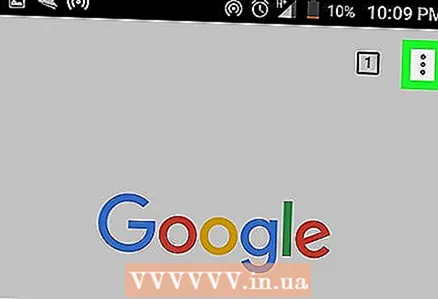 2 轻敲 ⁝。 您会在右上角找到此图标。
2 轻敲 ⁝。 您会在右上角找到此图标。  3 单击下载。 将打开下载的文件列表。
3 单击下载。 将打开下载的文件列表。 - 要仅查看特定类型的下载文件,请按“☰”,然后选择所需的文件类型(例如,音频或图像)。
- 要查找特定下载的文件,请点击屏幕顶部的放大镜图标。